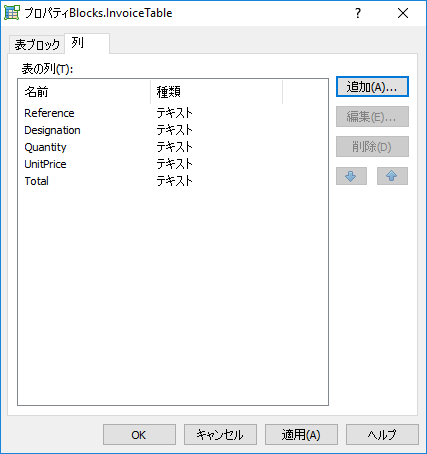サンプル3。ステップ3:ブロック
FlexiLayoutの作成の主な目的は、以下のブロックを高い信頼性で検出することです(画像に発生する場合):
- Invoice Number
- Invoice Date
- Delivery Address
- Total Quantity
- Total Amoun
- Country
- Invoice Table(以下の列のみ:Reference、Designation、Quantity、Unit Price、Total)
FlexiLayoutの作成中にリストを作成するために、これらのブロックを作成します。
- 種類テキストのブロックInvoiceNumberで、フィールドInvoice Numberに対応するブロックを作成します。
- 種類テキストのブロックInvoiceDateで、フィールドInvoice Dateに対応するブロックを作成します。
- 種類テキストのブロックDeliveryAddressで、フィールドDelivery Addressに対応するブロックを作成します。
- 種類テキストのブロックTotalQuantityで、フィールドTotal Quantityに対応するブロックを作成します。
- 種類テキストのブロックTotalAmountで、フィールドTotal Amountに対応するブロックを作成します。
- 種類テキストのブロックCountryで、フィールドCountryに対応するブロックを作成します。
- 種類表のブロックInvoiceTableで、フィールドInvoice Tableに対応するブロックを作成します。ブロックのプロパティダイアログボックスで、列タブをクリックし、列名を入力してその順序を指定し、後でFlexiCapture文書定義で使用できるようにします。次の順序で列名を追加します:Reference、Designation、Quantity、UnitPrice、およびTotal。(詳細は表ブロック参照)
表示...
 注意:ここでは、ブロックの種類とその名前のみを指定します(および表ブロックの列の順序)。後で、すべての補助要素が記述、デバッグされている時に、各ブロックの位置を指定します。種類表のブロックは、表要素が表ブロックへの参照を保持しなければいけないため、ブロック検索に使用する種類表の要素の前に作成されることが非常に重要です。この要求により、表ブロックが、種類テキスト、バーコード、チェックマーク、および画像のブロックとは違うものになります。これらのブロックは、異なるブロックのすべての要素が作成されるFlexiLayoutの変更の後で作成可能になります(詳細は学習1、学習2参照)。
注意:ここでは、ブロックの種類とその名前のみを指定します(および表ブロックの列の順序)。後で、すべての補助要素が記述、デバッグされている時に、各ブロックの位置を指定します。種類表のブロックは、表要素が表ブロックへの参照を保持しなければいけないため、ブロック検索に使用する種類表の要素の前に作成されることが非常に重要です。この要求により、表ブロックが、種類テキスト、バーコード、チェックマーク、および画像のブロックとは違うものになります。これらのブロックは、異なるブロックのすべての要素が作成されるFlexiLayoutの変更の後で作成可能になります(詳細は学習1、学習2参照)。
準備設定が完了したので、要素を作成できます。
12.04.2024 18:16:07